كيفية تسريع اللعبة على جهاز كمبيوتر محمول وتفريغ النظام
ستوضح لك هذه المقالة الطريقة الأسهل والأسرع لزيادة الإنتاجية في الألعاب. سيُظهر مثال واحد من أكثرها ملاءمةً لهذا البرنامج عملية بسيطة لتحسين النظام وزيادة عدد الإطارات في الثانية عند بدء الألعاب.
الحكيم لعبة Booster يختلف عن نظائرها مع التحديثات المستمرة ، ودعم عدد لا بأس به من اللغات ، فضلا عن انخفاض المتطلبات وإمكانية تعديل يدوي بسيط من المعلمات.
محتوى
1. البداية الأولى
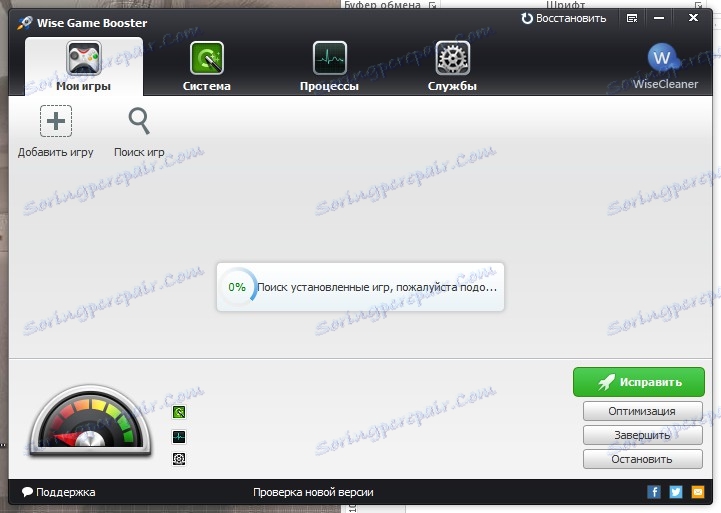
نوصي بعدم رفض البحث التلقائي للألعاب في أول بداية للبرنامج ، بل ستعمل على تبسيط عملية البدء. في أي حال ، يمكنك دائمًا إضافة ألعاب إلى النافذة الرئيسية يدويًا. هناك خياران لإضافة: آلي "البحث عن الألعاب" وطريقة "إضافة لعبة" عن طريق تحديد ملف exe محدد.
2. تحسين الشبكة وشل ويندوز
يمكنك النقر فوق الزر "إصلاح" وسيتم إصلاح جميع العناصر الموصى بها تلقائيًا. ومع ذلك ، فمن الأفضل أن ترى يدويًا أي معلمات النظام ستتأثر.
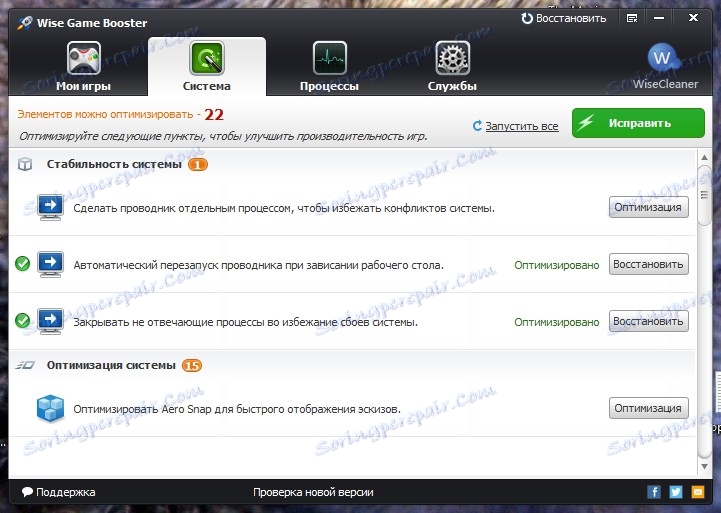
للقيام بذلك ، انقر فوق "تحسين" أو انتقل إلى علامة التبويب "النظام". قائمة بما يؤثر على استقرار النظام ، وفي الوقت نفسه المعلمات الموصى بها لتحسين الشبكة والواجهة في اتجاه أداء تطبيقات ملء الشاشة.
3. الانتهاء من التطبيقات غير الضرورية
انتقل إلى علامة التبويب العمليات أو انقر فوق الزر "إنهاء" في الإطار الرئيسي. سترى قائمة من العمليات الجارية ذات الأولوية على الذاكرة المستهلكة. يمكنك تغيير التجميع إلى "Processor".
من الأفضل إنهاء كل عملية يدويًا ، على وجه الخصوص ، يكون الأول في القائمة هو المتصفح عادةً. تجدر التأكد من عدم وجود علامات تبويب مهمة تحتوي على تغييرات لم يتم حفظها ، ثم إغلاقها.
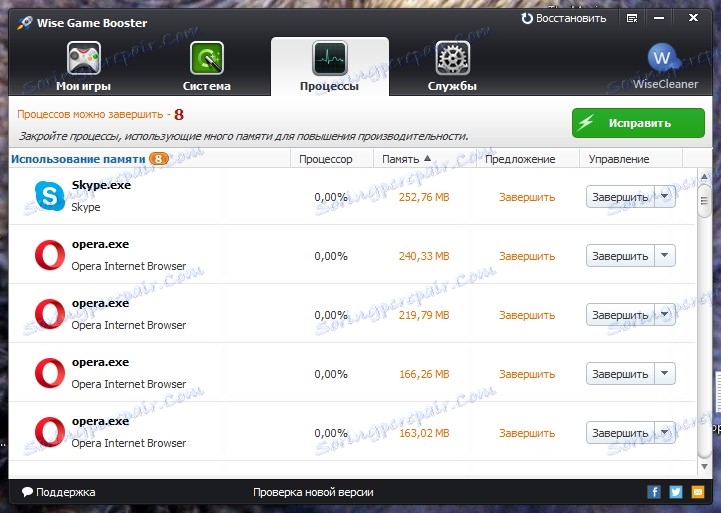
لا يتم عرض عمليات النظام الهامة التي تؤثر على تشغيل النظام هنا. حتى تتمكن من إنهاء أي شيء تقريبًا يصرف المعالج ، باستثناء البرامج المتعلقة ببرامج التشغيل (Realtek و nVidia والمساعدين الآخرين). في الوضع التلقائي ، يخشى البرنامج من إيقاف الكثير من العمليات ، مع الاهتمام فقط بأكثر الموارد استخدامًا ، لتسريع تنزيل اللعبة.
4. وقف الخدمات غير الضرورية
انتقل إلى علامة التبويب "الخدمات" أو انقر على "إيقاف" في النافذة الرئيسية.
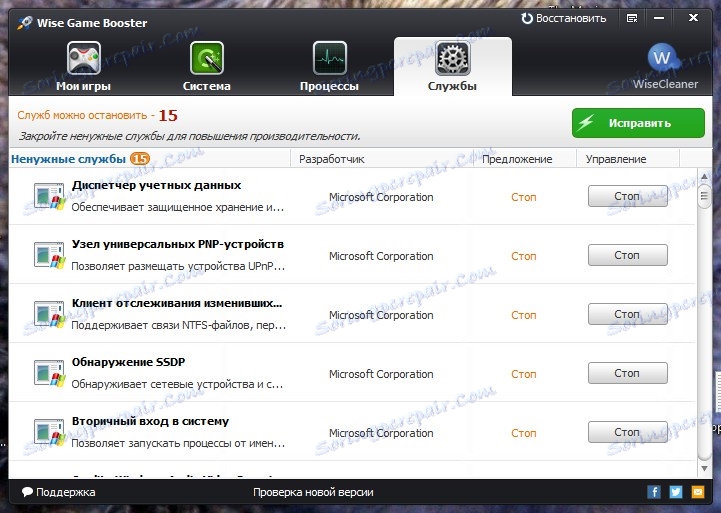
تعرض علامة التبويب هذه بالفعل برامج النظام ، والتي يمكن أن يؤدي إيقاف الإهمال فيها إلى حدوث أخطاء. لذلك من الأفضل الوثوق بالبرنامج وإكمال فقط تلك التي تم تمييزها باللون الأصفر.
5. استعادة المعلمات الأصلية
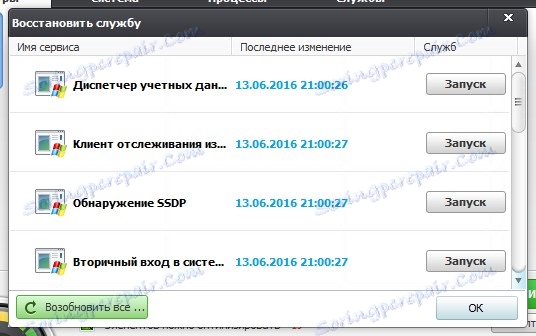
يحتفظ The Wise Game Booster بسجل للأحداث ، ويمكنك استرجاع أي إجراء وبدء تشغيل الخدمات والعمليات واستعادة المعلمات الأصلية لتحسينها. للقيام بذلك ، انقر فوق "استعادة" في الزاوية اليمنى العليا من البرنامج.
انظر أيضا: برامج لتسريع الألعاب
وهكذا ، يمكنك تسريع اللعبة بنجاح على الكمبيوتر المحمول. ستعمل العمليات والخدمات الزائدة على التوقف عن تناول الذاكرة وقوة المعالج ، وسيعمل تحسين إعدادات واجهة Windows على تركيز جميع موارد الكمبيوتر المحمول على تطبيق واحد نشط كامل الشاشة.
إذا كان لديك بطاقة رسومات منفصلة ، فمن المستحسن تجربة تسارعها ، بالإضافة إلى استخدام MSI Afterburner أو EVGA الدقة X .